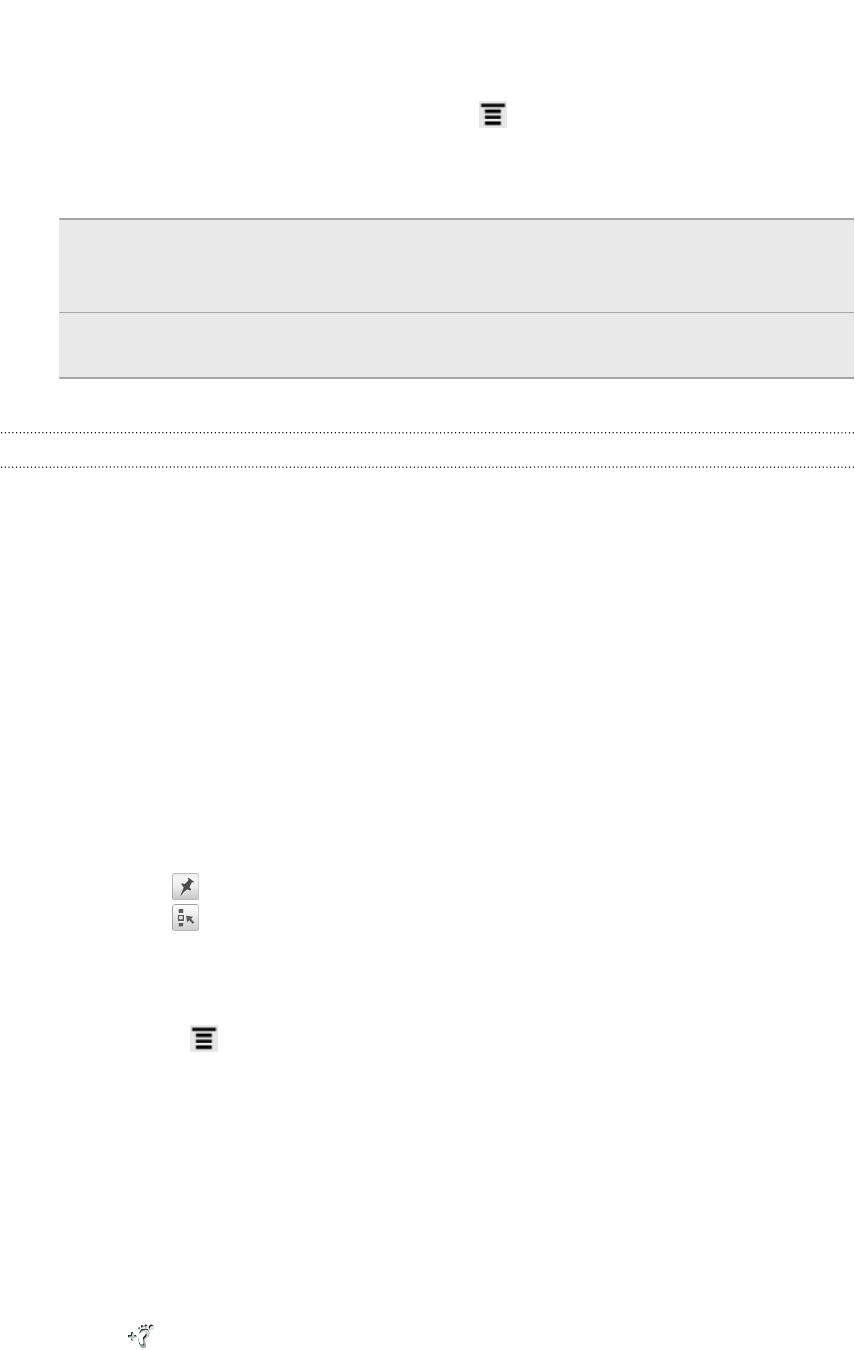-
Ik zie hier een heleboel vragen maar nergens een antwoord. Wat heeft het nou voor zin om de vragen te plaatsen als er geen antwoorden geplaatst worden. Dit zie je wel vaker bij fora en ik word daar niet goed van.
Reageer op deze vraag Misbruik melden
Ik heb een vraag: Hoe kan ik bestanden verwijderen uit Polaris office? Die vraag is al gesteld door iemand op 10-6-2013 om 23:32 uur. Maar ik zie geen antwoord, dus sorry, ik stel de vraag ook.
met vriendelijke groet Gesteld op 4-8-2013 om 14:25-
Inderdaad heb ik deze vraag ook gesteld. Inmiddels heb ik het antwoord gevonden. Via polaris office lukt het niet. Ik heb de app ES file Explorer gedownload op mijn telefoon. Daar komen dan al je bestanden in te staan. Vanuit dit programma zijn deze bestanden wel te verwijderen. Scheelt veel telefoon geheugen. Succes Geantwoord op 4-8-2013 om 18:53
Waardeer dit antwoord (7) Misbruik melden
-